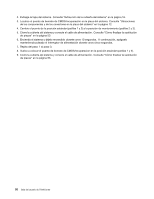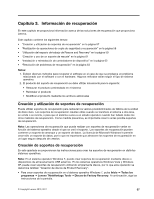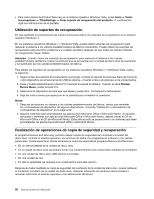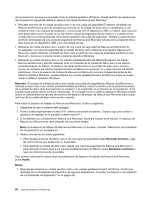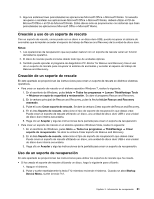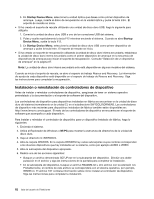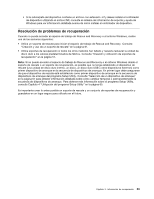Lenovo ThinkCentre M90z (Spanish) User Guide - Page 66
Utilización de soportes de recuperación
 |
View all Lenovo ThinkCentre M90z manuals
Add to My Manuals
Save this manual to your list of manuals |
Page 66 highlights
• Para crear discos de Product Recovery en el sistema operativo Windows Vista, pulse Inicio ➙ Todos los programas ➙ ThinkVantage ➙ Crear soporte de recuperación del producto. A continuación, siga las instrucciones de la pantalla. Utilización de soportes de recuperación En este apartado se proporcionan las instrucciones para utilizar los soportes de recuperación en el sistema operativo Windows 7. En los sistemas operativos Windows 7 y Windows Vista, puede utilizar soportes de recuperación para restaurar el sistema a los valores predeterminados de fábrica únicamente. Puede utilizar los soportes de recuperación para devolver el sistema a un estado operativo después de que todos los demás métodos de recuperación hayan fallado. Atención: Cuando utilice los soportes de recuperación para restaurar el sistema a los valores predeterminados de fábrica, todos los archivos que se encuentren en la unidad de disco duro se suprimirán y se sustituirán por los valores predeterminados de fábrica. Para utilizar los soportes de recuperación en los sistemas operativos Windows 7 o Windows Vista, realice lo siguiente: 1. Según el tipo de soportes de recuperación que tenga, conecte el soporte de arranque (llave de memoria u otro dispositivo de almacenamiento USB) al sistema, o inserte el disco de arranque en la unidad óptica. 2. Pulse y suelte repetidamente la tecla F12 mientras enciende el sistema. Cuando se abra Startup Device Menu, suelte la tecla F12. 3. Seleccione el dispositivo de arranque que desee y pulse Intro. Comenzará la restauración. 4. Siga las instrucciones que aparezcan en la pantalla para completar la operación. Notas: 1. Después de restaurar su sistema a los valores predeterminados de fábrica, tendrá que reinstalar los controladores de dispositivo de algunos dispositivos. Consulte "Instalación o reinstalación de controladores de dispositivo" en la página 62. 2. Algunos sistemas traen preinstaladas las aplicaciones Microsoft Office o Microsoft Works. Si necesita recuperar o reinstalar sus aplicaciones Microsoft Office o Microsoft Works, deberá utilizar el CD de Microsoft Office o el CD de Microsoft Works. Estos discos sólo se proporcionan con sistemas que traen preinstaladas las aplicaciones Microsoft Office o Microsoft Works. Realización de operaciones de copia de seguridad y recuperación El programa Rescue and Recovery permite realizar copias de seguridad del contenido completo del disco duro, incluido el sistema operativo, los archivos de datos, los programas de software y los valores personales. Puede especificar dónde almacena la copia de seguridad el programa Rescue and Recovery: • En un área protegida de la unidad de disco duro • En la unidad de disco duro secundaria si hay una unidad de disco duro secundaria instalada en el sistema • En una unidad de disco duro USB externa conectada • En una unidad de red • En discos grabables (se requiere una unidad óptica para esta opción) Después de haber realizado la copia de seguridad del contenido de la unidad de disco duro, puede restaurar el contenido completo de la unidad de disco duro, restaurar solamente los archivos seleccionados o restaurar solamente el sistema operativo y las aplicaciones Windows. 58 Guía del usuario de ThinkCentre